space engineers マルチプレイ
space engineersのマルチプレイの方法
space engineersは、次の3通りのやり方でマルチプレイが出来ます。
- やり方①:レンタルサーバーを利用する
- やり方②:Steam機能を利用する
- やり方③:自宅サーバーを立てる
①レンタルサーバーを利用する
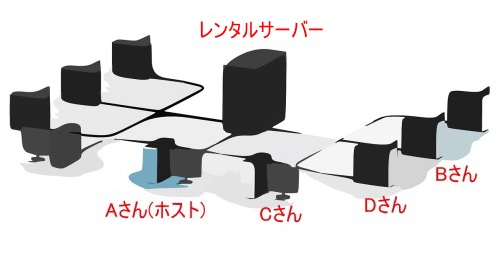
| メリット | デメリット |
|---|---|
|
・常時オンラインなので、友達はいつでも遊ぶことができる ・動作も安定。(遅延が気になるレースゲームでは超重要!) ・電気代やサーバーの消耗の心配がない ・サーバーの音がしない |
・Windowsサーバーが必要(高価) |
一番自由度が高いのが、レンタルサーバーを借りてマルチサーバーを構築、インターネット経由でマルチプレイで遊ぶやり方です。
マルチサーバーとはインターネット上に置かれたゲーム専用サーバーのことで、特定の場所・プレイヤーに依存することなく、24時間いつでも・どこでもマルチプレイに参加できます。
ただ、詳細は後述しますが、本作は高価なWindowsサーバーでしか動作しないので、選択肢に入るレンタルサーバーはかなり限られてくるという点は注意が必要です。
②Steam機能でマルチプレイ
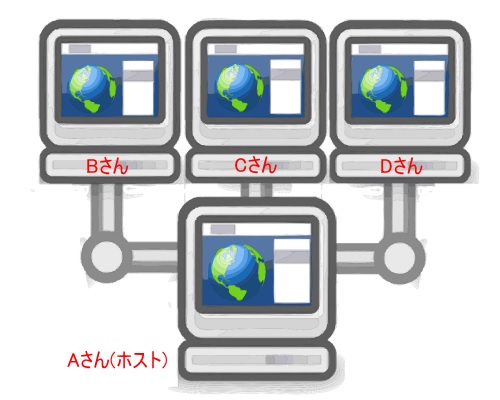
| メリット | デメリット |
|---|---|
|
・利用料金がかからない(無料) ・簡単にプレイできる ・サーバーを建てる必要がない |
・Steam上で事前にホストとゲストがフレンドになっておく必要がある ・ホストがゲームを終了すると他のプレイヤーは切断される ・大人数でマルチプレイするためにはスペックの高いパソコンやネットワーク環境が必要 |
Steamのマルチプレイ機能を利用して、ホスト役のPCがマルチプレイサーバーとなるやり方です。
プレイの前に、ホスト(Aさん)とゲスト(Bさん、Cさん)がSteam上でフレンドになっておく必要がありますので、友人とのプレイ前提が前提です。
ホストがサーバーを建てセッション名とパスワード教えて、もう一人の人に検索してもらい、サーバーに接続してもらう流れでマルチプレイができます。
ポート開放不要で、トップのホスト/ローカルから自分で好みの設定して、プレイしたいサーバーを選択するだけなのでやり方は簡単です。
③自宅サーバーでマルチプレイ
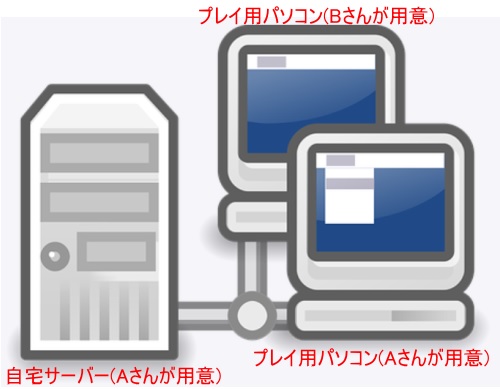
| メリット | デメリット |
|---|---|
|
・月々のゲームの利用料金はかからない ・サーバーを起動しておけば、友達はいつでも遊ぶことができる |
・ポート開放など高度なスキルが必要 ・サーバーを起動していない時は友達は遊べない ・大人数でマルチプレイするためにはスペックの高いパソコンやネットワーク環境が必要 ・電気代がかかる ・マシンの消耗が激しい |
自宅にあるPC(サーバー)上にマルチプレイサーバーを構築するやり方となります。
ホスト(Aさん)が自分で建てた自前サーバーにゲスト(BさんやCさん)を招待してマルチプレイするやり方です。
図の通り、ホストであるAさんはゲームをプレイするパソコンとサーバーのそれぞれ用意しなければならず、金銭的な負担は大きいです。
さらに、専門知識が必要になるので、「パソコンに自信がありサーバー構築・管理は苦にならない!(なるべく)いつでもプレイできるようにしたい!とにかく無料で遊びたい!」って方におすすめのやり方になります。
3つのやり方の比較
| ①レンタルサーバー(ConoHa for GAME) | ②Steam機能でマルチプレイ | ③自宅サーバー | |
|---|---|---|---|
| 利用料金 | △ ¥数千円/月 |
◯ 無料 |
◯ 無料 |
| サーバー構築の難易度 | △~〇 テンプレートがあり簡単に構築可能 |
◯ サーバー構築不要 |
× サーバー構築、ネットワーク設定などパソコンに自信がないと難しい |
| プレイできる時間 | 〇 いつでも可能(常時オンライン) |
×~△ ホストがゲームを終了すると他のプレイヤーは切断される |
△~〇 サーバーを起動していない時は友達は遊べない |
| プレイできる人数 | 〇 大人数でのプレイが可能 |
△ 大人数でプレイするためには、スペックの高いパソコンやネットワーク環境が必要 |
△ 大人数でプレイするためには、スペックの高いパソコンやネットワーク環境が必要 |
| プレイの快適さ | ◎ 安定動作 |
△ 安定動作のためには、スペックの高いパソコンや高速なネットワーク環境が必要 |
△ 安定動作のためには、スペックの高いパソコンや高速なネットワーク環境が必要 |
| 向いている人 | 利用料金が多少かかってもいい人 いつでもプレイできるようにしたい人 大人数で安定したプレイ環境で快適に遊びたい人 |
サーバー構築をしたくない人 自分がいるときにプレイできればいい人 とにかく無料で遊びたい人 |
パソコンに自信がありサーバー構築・管理は苦にならない人 いつでもプレイできるようにしたい人 とにかく無料で遊びたい人 |
space engineersのサーバーの立て方
レンタルサーバーを選ぶ際の注意点
まず、space engineersはWindowsサーバーで動く仕様になっており、安いLinuxサーバーでは構築できません。
Windows Serverを構築した人なら分かりますが、メモリ1GBや2GBではゲームは難しいです。
ゲーム用のサーバーならメモリ 4GB か 8GB、CPUも 最低4コア、快適に遊ぶなら 8コア欲しいところですが、こうしたサーバーは価格が高いです。
マイクラや ARKのようなゲームは、例えばConohaの VPSを利用して安くプレイできますが、Astroneer(アストロニーア)については、公式が推奨しているサーバー以外でプレイするのはやめた方がいいです。
公式推奨サーバー
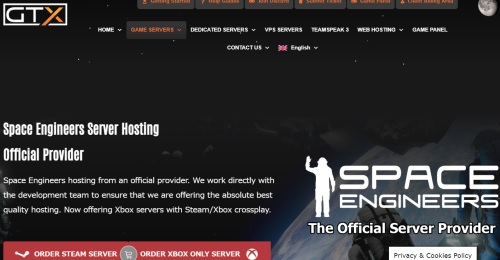
現在、Space Engineers 2022のPC版の公式で認められているサーバーはになっています。
サーバーの必要スペック
| 最小 | ||
|---|---|---|
| CPU | 3.2GHz、3つの論理コア | 4.5GHz、3つの論理コア |
| メモリ | 6 GBのRAM | 10 GBのRAM |
| 回線 | 5Mbpsの帯域幅 | 5Mbpsの帯域幅 |
サーバーのインストール
最初にSteamCMDを入手します。
Steamを搭載済みのPCの場合は、ライブラリ/ツールに移動し、Space Engineers 2022 Dedicated Serverを検索してインストールします。
Steamを使用しないPCの場合は、SteamCMDで専用サーバーをインストールできます。
>>>SteamCMD
入手したZipファイルを展開して、展開したフォルダへ新しいテキストファイルを作成し、コマンドライン:「steamcmd.exe + loginannonymous + force_install_dir somedirectorypath + app_update 298740 + quit」を入力します。
ファイル名を○○.txtから、○○.batへ変更し実行、コンソールが表示されますが、終了するまでそのまま待機すると、「…steamcmd\somedirectorypath\DedicatedServer64\SpaceEngineersDedicated.exe」のフォルダにサーバ起動用のexeファイルが作成されます。
サーバーの起動
SpaceEngineersDedicated.exeを実行します。
フォルダ設定に特にこだわりがない場合は「local/Consol」が選択された状態で「Continue to Server Configration」を押します。
「Run as Admin」を実行することで、新しいインスタンス(設定)を作成することができます。
サーバーの設定
管理者としてSpaceEngineersDedicated.exeを実行して、「新しいインスタンスの追加」ボタンを押します。
サーバーの名前とワールド名を入力して、「保存して開始」を押すと、プレイする準備が整います。
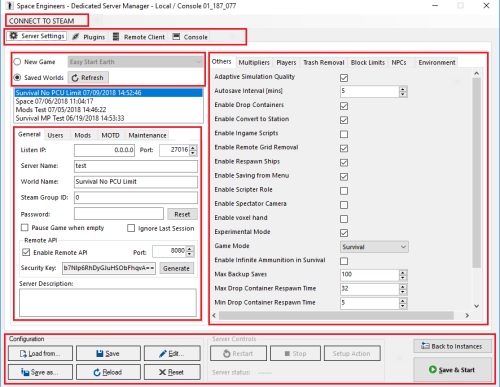
| 設定名 | 変更内容 |
|---|---|
| Listen IP | 変更不要 |
| Port | 変更不要(複数の鯖を一つのルーター上で開放したい場合のみ変更) |
| Server Name | 表示されるサーバー名を設定 |
| World Name | 表示されるワールド名を設定 |
| Steam Group ID | 特定のグループに所属しているユーザーのみに表示(SEJPNは”103582791435202014″) |
| Passwrod | サーバーログイン時にパスワードを設定 |
| Pause Game when empty | ユーザーが不在の時サーバーを待機状態へ変更可 |
space engineersのサーバーの参加方法
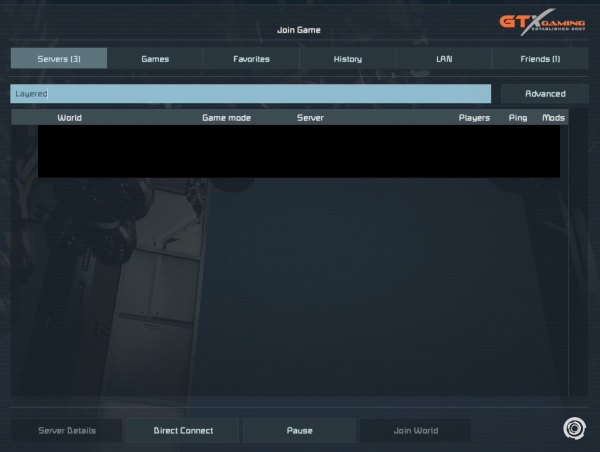
他の人が作ったサーバーに参加するには、トップ画面のJoin gameからゲームの一覧から参加できます。
フレンドが公開していれば、フレンドタブから探す事もできます。
また、Steamクライアントのフレンド一覧やチャットルームの右クリックメニューから「ゲームに参加」を選ぶ事でも、ゲームに参加できます。
なお、ワールドに使用されているMODがまだダウンロードされていない場合、ワールドに入る時に自動でダウンロードが始まります。
多数のMODが適用されている場合、長い時間がかかったり、うまくログインできない場合があるので、事前にダウンロードしておくのがよいでしょう。
有名な常駐サーバー
各サーバーには、それぞれの規約がありますので、参加する際は約束事を守ってプレイするようにしましょう。
| サーバー名 | 説明 |
|---|---|
| Layeredサーバー | 唯一複数のワールドを同時解放可能なサーバーですが、現在アクティブユーザー数減少につき停止中 |
| Renbiaサーバー | こだわりの船が並ぶ有名サーバー |
space engineersのマルチプレイの便利機能
GPS共有
座標をチャットへ貼り付ける事でチャットを見た人のGPS欄に自動的に追加できます。
または、座標をLCDへ貼り付てLCDのテキストを開いても、GPS欄に自動的に追加できます。
タブ
| 名称 | 説明 |
|---|---|
| Servers | サーバー一覧が表示されます。 |
| Game | プレイヤーが作成したサーバーのみ表示されます。 |
| Favorites | お気に入りのみ表示されます。(お気に入りの解除は該当サーバーを右クリック) |
| History | 過去に入った事のあるサーバーのみ表示されます。 |
| LAN | ローカルサーバーのみ表示されます。 |
| Friends | フレンドが作成したサーバーのみ表示されます。 |
下部メニュー
| 名称 | 説明 |
|---|---|
| Server Details | 選択したサーバーの詳細情報が表示されます。 |
| Direct Connect | IPアドレス指定でサーバーを選択します。 |
| Refresh | サーバー一覧を再取得します。 |
| Join World | 選択したサーバーに接続します。 |
space engineersのマルチプレイまとめ
space engineersは、Steam機能を使ってフレ同士でマルチプレイするのが主流ですが、自分でサーバーを立てる事もできます。
ただ、自分でサーバーを立てたい場合、比較的高価なWindowsサーバーを用意しないといけないので、お金もかかります。
他のゲームのようにVPSで安くマルチサーバーを立てれるゲームではないので、公式の推奨サーバー以外は利用しない方が無難です。
